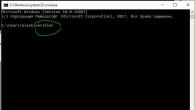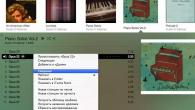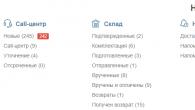Səhv bir sürücü kompüteriniz üçün bir çox problemə səbəb ola bilər. Sürücülərin yeniləməyə ehtiyacı olduğunu göstərən ən çox yayılmış əlamət Ölümün Mavi Ekranıdır. Xoşbəxtlikdən, bu mavi ekran bizə səhv kodları və yaddaş zibilləri ilə göstərilir ki, bu da bizə müəyyən bir sürücü və ya cihazdakı səbəbi müəyyən etməyə və onu yeniləməyə və ya aradan qaldırmağa imkan verir. Yaddaş boşluqları və səhv kodları kömək etmədikdə və ya kompüter hətta səhv kodlarını göstərmədikdə, sadəcə olaraq sistemi kilidlədikdə çətinləşir. Bu hallarda nə etməli?
Windows sisteminə quraşdırılmışdır Sürücü yoxlayıcı sistem sürücülərinə əlavə stress qoymaqla sürücüləri sınamaq və qəzaya səbəb olmaq üçün stress testləri keçirmək üçün nəzərdə tutulmuşdur. Bu, Windows-da pis sürücüləri müəyyən etməyə kömək edəcək.
Windows 10 sürücülərini yoxlamaq üçün sistemin hazırlanması
Yandırmadan əvvəl Sürücü Doğrulayıcısı, zəhmət olmasa qeyd edin Ehtiyatlı olmasanız, sürücülər sizi öz kompüterinizə bağlaya bilər. Driver Verifier pis sürücü aşkar etdikdə, əgər bunlardan bir neçəsi varsa, o, sizə mavi ekran verəcək, dövrə yaranacaq və siz sistem sürücülərinin qəza testini söndürmək üçün Windows sisteminə yenidən yükləyə bilməyəcəksiniz. Buna görə də, biz hər bir yanğınsöndürən üçün hazır olacağıq, əks halda bizim zamanımızda rus “bəlkə də sizə bir yol verər” artıq yaxşı işləmir. Sürücü yoxlamasını aktiv etməzdən əvvəl aşağıdakılardan birini edin:.
- Təhlükəsiz rejimə asanlıqla yükləyə biləcəyinizi yoxlayın olmadan BIOS tələb olunur. Adi sözlə desək, təhlükəsiz rejimə daxil olmaq windows iş masasından istifadə etməklə edilməlidir. Shift+Reboot düymələrini basıb saxlayın, Shift düyməsini basıb saxlayın və Reboot düyməsini basın. Başqa bir şəkildə cəhd edin, seçimi Windows vasitəsilə quraşdırın.
- Antivirus məhsullarını söndürərkən sistemin bərpa nöqtəsi yaradın. Windows axtarışını açın və yazın Bərpa nöqtəsinin yaradılması təklif olunan variantlardan seçin və sizə verilən təlimatlara əməl edin.
- Bərpa diskindən istifadə edərkən seçimlər vasitəsilə kompüterinizin komanda xəttinə girişi üçün yaradın.
- Siz və ya narahat olduğunuz hər hansı digər məlumat.
- Məqalənin sonunda mənim qəza testimi oxumağınızdan əmin olun. Mənim başıma gələn uğursuzluq halında sizə kömək edəcək.
Windows funksiyasının aktivləşdirilməsi Sürücü yoxlayıcı
Sürücüləri aktivləşdirməzdən əvvəl, özünüzü sonsuz yükləmədən necə qorumaq barədə yuxarıdakı bölməni oxuduğunuzdan əmin olun.
- Windows+R düymələrini basın və əmr satırını açmaq üçün cmd yazın.
- Komanda xəttinə aşağıdakı kodu daxil edin:
yoxlayıcı


- Elementi göstərin (proqram kodu üçün).


- "DDI uyğunluğunun yoxlanılması" və "Təsadüfi resurs çatışmazlığı emulyasiyası" istisna olmaqla, bütün variantları seçin.


- Sonra, "Siyahıdan sürücü adını seçin."


- Çeşidləmək üçün təchizatçı sütununa klikləyin. Bütün sürücüləri seçmək lazım deyil, yalnız Microsoft Corporation yazısı olmayan digər təchizatçılardan. Xəttin hər hansı bir sürücüdə olduğuna əminsinizsə, bütün qutuları yoxlayın.


Bütün parametrlərdən sonra Finish düyməsini klikləyin və sizə sistemin yenidən yüklənməsindən sonra yoxlamanın aparılacağı bildiriləcək. Yoxlayıcı sizə mavi ekran verirsə, səhv kodunu, yaddaş boşluğunu yazın və kompüterinizi yenidən başladın.
Sürücü yoxlamasını deaktiv edin
Windows-a qayıtdıqdan sonra, aşağıdakı yollardan biri ilə sürücü təsdiqini deaktiv edə bilərsiniz:
- Komanda xətti ilə etdiyiniz kimi yenidən daxil olun və seçin mövcud parametrləri silin.


Ölümün mavi ekranı ilə açılış döngələrini necə düzəltmək olar
- 2. Mavi ekranın 2-4 tsiklik yüklənməsindən sonra “sistemin bərpası” seçimi avtomatik olaraq işə salındı. kliklədiyim Problemlərin aradan qaldırılması> Qabaqcıl seçimlər> Yükləmə seçimləri> Yenidən başladın. Yükləndikdən sonra Təhlükəsiz rejimə yükləmək üçün 4 və ya 5 seçin. Yuxarıda qeyd edildiyi kimi Sürücü Doğrulama Menecerini deaktiv edin.
- 3. Təhlükəsiz rejimə yüklənməmək üçün seçimə keçin Problemlərin aradan qaldırılması> Qabaqcıl seçimlər və ƏMƏR XƏTİ. Hansı ki, sadəcə kodu daxil edin yoxlayıcı/bootmode resetonbootfail.
- 4. Sürücü yoxlamasına başlamazdan əvvəl yuxarıda göstərilən 3 nöqtənin hamısını kopyalayın və ya mobil telefonunuza şəkil çəkin. Hər ehtimala qarşı məqaləyə keçidi köçürməyi unutmayın.
Səhv təhlilinə baxmaq üçün DMP faylını necə açmaq olar
- Test sənədləri yoldadır C:\Windows\Minidump.
- DMP fayl formatını istifadə edərək aça bilərsiniz
Çox vaxt istifadəçi Windows 10-da sürücülərin necə yenilənməsi sualı ilə qarşılaşır - niyə bu xüsusi əməliyyat sistemində yaranır?
Bu nədir
Bu, hardware və əməliyyat sistemi arasında birləşdirici element olan bir proqramdır. Bu alət sadəcə olaraq “odun” adlanır və kompüter cihazlarına daxil olmaq qaydalarını tənzimləyən ƏS üçün direktivlər toplusudur.
Müvafiq olaraq, onlar olmadan, kompüteriniz sadəcə hissələrin mənasız bir kolleksiyası olacaqdır. Windows 10-da sürücülərin yenilənməsi kompüterin uğurlu işləməsinin açarı olan mühüm əməliyyatdır.
Onlarla işin xüsusiyyətləri
Tərtibatçılar sistem idarəçiliyinin avtomatlaşdırılması prosesini tədricən artırırlar. Kompüter avadanlığının alınması və işləməsi tikinti dəsti ilə oynamağa bənzəyirdi. İndi hər şeyin nəzərdə tutulduğu kimi işləməyə başlaması üçün bir neçə klik kifayətdir.
Bu, cihazlarla əlaqəli proqramlara da təsir etdi. Sistemin özü avadanlıq üçün standart "odunu" çıxarır və yeniləyir, bu da çox müxtəlif deyil. Bu, əksər istifadəçilərə texniki incəliklərə göz yummağa kömək edir. Lakin digər tərəfdən, standartlaşdırma həmişə düzgün işləməyi təmin etmir. Belə hallarda biz özümüzdən Windows 10-da sürücüləri necə yeniləməyi soruşuruq - bu da bəzən qeyri-ciddi bir işə çevrilir. ƏS yeniləməsini işə salmaq ağlınıza gələn kimi, "doğma odun" dərhal universal olanlarla əvəz edilə bilər və uğursuzluqlar başlayacaq.
Qurulmuş fondlar
Cihaz meneceri aləti proqramları cihazlarla əlaqələndirməyə və onları tez bir zamanda yeniləməyə imkan verir. Siz prosesi tam avtomatlaşdıra və ya orada iştirak edə bilərsiniz.
Başlat üzərinə sağ klikləyin və cihazları idarə edən xidməti seçin.
Hər bir filial bir avadanlıq dəstidir. Onlar siniflərə bölünür - video, audio, sistem və s.

Yan tərəfdəki oxlar kateqoriyanın genişləndirilə biləcəyini bildirir. Xüsusi cihazlar içəridə təqdim olunur.

Bütün əməliyyatlar avadanlıq xəttinə sağ klikləməklə həyata keçirilir.

Windows 10 laptopunda və ya kompüterində sürücülərin yenilənməsi müvafiq elementi seçməklə həyata keçirilir.

Standart olanları quraşdırmaq üçün birinci bölməni seçin.

İstədiyiniz proqramı şəbəkədən əvvəlcədən yükləmisinizsə, ikincisini seçin. Windows 10 üçün sürücü yeniləmələrini onlayn olaraq hardware istehsalçısının veb saytlarından yükləyə bilərsiniz. Əgər anakarta inteqrasiya olunmuş cihazlardan danışırıqsa (məsələn, səs kartı), anakart resursundan yükləyin. Nümunə olaraq, Windows 10, Realtek səs kartı üçün sürücülərin axtarışı və yenilənməsi prosedurunu nəzərdən keçirin.
- Modelin adını öyrənin. Qutuya baxa bilərsiniz, amma yoxdursa, əmr satırını açın və wmic baseboard get product yazın.


2. MSI dəstək saytına gedin və modelinizin adını göstərin.
https://ru.msi.com/support#support_download
 3. “Odun” sekmesine keçin və siyahıdan sistemi seçin.
3. “Odun” sekmesine keçin və siyahıdan sistemi seçin.
 4. Windows 10 PC üçün drayverləri pulsuz yeniləməli olduğunuz bölməni açırıq.
4. Windows 10 PC üçün drayverləri pulsuz yeniləməli olduğunuz bölməni açırıq.
 5. Oxa klikləyin.
5. Oxa klikləyin.
 6. Yükləmə tamamlandıqdan sonra arxivi genişləndirin və qovluğu açın.
6. Yükləmə tamamlandıqdan sonra arxivi genişləndirin və qovluğu açın.
 7. Quraşdırmaq üçün exe faylını işə salın və prosesin tamamlanmasını gözləyin.
7. Quraşdırmaq üçün exe faylını işə salın və prosesin tamamlanmasını gözləyin.
Bəziləri icra edilə bilən fayl kimi yüklənmir, ona görə də onlar cihaz meneceri vasitəsilə əl ilə yenilənməlidir.

"Gözdən keçir" düyməsini basın və "odun" ilə faylı seçin.

Windows 10-da bütün sürücüləri avtomatik olaraq yeniləyin
Aydındır ki, hər bir cihazı əl ilə yeniləmək çox vaxt aparan bir işdir. Buna görə də, Windows 10 sürücülərini avtomatik yeniləməyə imkan verən xüsusi yardım proqramları hazırlanmışdır.
Aparatınızdan asılı olaraq, Windows 10-da sürücüləri yeniləməyə imkan verən proqramları seçin:
- Intel Driver Update Utility Installe r – Intel avadanlığı üçün “odun” axtarışı və quraşdırılması.
- AMD Driver Autodetect – AMD video kartları üçün nəzərdə tutulmuşdur.
- NVIDIA Yeniləmə – əvvəlkinə bənzəyir, yalnız NVIDIA üçün.
Universal olanlar arasında ən məşhurlarından biri DriverPack Solution-dır. Bu barədə sizə daha ətraflı məlumat verəcəyik.
Quraşdırma və istifadə
Windows 10 kompüterində bütün sürücülərin pulsuz olaraq necə yenilənməsi ilə maraqlanırsınızsa, onda həll yolu tapıldı - prosesin tam avtomatlaşdırılması və intuitiv interfeys. Başladıqdan sonra cihazın yoxlanılması başlayır.

Sonra kommunalın onları yeniləyəcəyi sıra formalaşır. Bundan sonra sizə cari proqramların siyahısı təklif olunacaq.

Avtomatik yeniləmək üçün mərkəzdəki düyməni basın. Seçmək istəyirsinizsə, linkə klikləyin "Ekspert rejimi".

Yeniləmə təklifindən imtina etmək istədiyiniz qutuları işarələyin.

Soldakı menyudan istifadə edərək digər seçimləri seçə bilərsiniz. Məsələn, istifadəçilər tərəfindən ən çox istifadə olunan proqramların quraşdırılması.

Tətbiq qoruma ilə məşğul olacaq.

Və sistem diaqnostikasının nəticəsini göstərəcək.

Qabaqcıl istifadəçilər üçün əlçatan olan parametrlər.

Bir çox istifadəçi üçün sürücülərin quraşdırılması və yenilənməsi olduqca yorucu və mürəkkəb bir işdir. Əl axtarışı tez-tez həvəskarları üçüncü tərəf saytlarına aparır, burada qiymətli proqram əvəzinə viruslar tutulur, üçüncü tərəf casus proqram proqramları və digər lazımsız proqramlar quraşdırılır. Yenilənmiş drayverlər bütün sistemin işini optimallaşdırır, beləliklə yeniləməni dayandırmağa ehtiyac yoxdur!
Universal sürücü yeniləmə proqramları
Həm şəxsi kompüteriniz, həm də özünüz üçün həyatı asanlaşdırmaq üçün kompüterinizdə tələb olunan sürücünü müstəqil olaraq tapıb yeniləyəcək proqramı yükləmək kifayətdir. Bu cür proqramlar hər hansı bir komponent üçün universal ola bilər və ya müəyyən bir aparat istehsalçısı üçün nəzərdə tutula bilər.
Cihazınızın sürücülərini yeniləmək üçün ən yaxşı proqramlardan biridir. Tətbiqdən istifadə etmək asandır, belə ki, hətta təcrübəsiz istifadəçi də dostluq interfeysini başa düşəcəkdir. Sürücü Paketi pulsuz paylanır və proqramı tərtibatçının rəsmi saytından yükləyə bilərsiniz, burada axtarış sisteminin incəliklərini ətraflı təsvir edir və istifadənin əsaslarını təsvir edir. Proqram istənilən komponentlərlə işləyir və böyük verilənlər bazasında ən son sürücüləri tapır. Bundan əlavə, Paketə viruslardan və reklam bannerlərindən qurtulmağa imkan verəcək əlavə proqramlar da daxildir. Yalnız sürücülərin avtomatik yenilənməsi ilə maraqlanırsınızsa, quraşdırma zamanı bu seçimi göstərin.
DriverPack Solution müstəqil olaraq avadanlığı müəyyən edir, tapılan qurğularla verilənlər bazasında olan drayverlər arasında yazışma yaradır.
- rahat interfeys, istifadə rahatlığı;
- sürücülərin sürətli axtarışı və onların yenilənməsi;
- proqramı yükləmək üçün iki seçim: onlayn və oflayn; Onlayn rejim birbaşa tərtibatçının serverləri ilə işləyir və oflayn rejim bütün populyar sürücülərin sonrakı istifadəsi üçün 11 GB təsviri yükləyir.
- həmişə lazım olmayan əlavə proqram təminatı quraşdırır.
Sürücüləri yükləmək və sistemi optimallaşdırmaq üçün ən populyar proqramlardan biri. Driver Booster iki versiyada paylanır: pulsuz olanı sürücüləri tez bir zamanda axtarmağa və onları bir kliklə yeniləməyə imkan verir, pullu isə proqram parametrləri və məhdudiyyətsiz yükləmə sürəti üçün yeni seçimlər açır. Yüksək sürətli yükləmələrə üstünlük verirsinizsə və ən son yeniləmələri avtomatik olaraq almaq istəyirsinizsə, proqramın pullu versiyasına diqqət yetirin. Abunə ilə paylanır və ildə 590 rubl təşkil edir. Bununla belə, Pulsuz versiya yalnız sürət və əlavə oyun optimallaşdırma xüsusiyyətlərinə görə aşağıdır. Əks halda, proqram həmişə tez endirilən və eyni sürətlə quraşdıran əla sürücüləri axtarır.
İnternetdə saxlanılan geniş sürücü bazası var
- hətta zəif kompüterlərdə yüksək sürət;
- yeniləmə növbəsini konfiqurasiya etmək və prioritetləri təyin etmək imkanı;
- arxa planda işləyərkən PC resurslarının aşağı istehlakı.
- texniki dəstək yalnız pullu versiyada;
- pulsuz proqramda tətbiqin avtomatik yenilənməsinin olmaması.
Pulsuz DriverHub yardım proqramı minimalizm və sadəliyi sevənləri cəlb edəcək. Bu proqram geniş parametrlərə malik deyil və öz işini tez və səssizcə yerinə yetirir. Avtomatik sürücü yeniləmələri iki mərhələdə baş verir: yükləmə və quraşdırma. İstifadəçi proqrama müstəqil işləmək hüququ verə bilər və ya proqram tərəfindən yükləmək üçün təklif olunanlardan sürücü seçməkdə sərbəstdir.
Bərpa funksiyasından istifadə edərək, sürücünü orijinal vəziyyətinə qaytarmaq mümkündür
- istifadə rahatlığı, istifadəçi dostu interfeysi;
- yükləmə tarixini və yeniləmələri saxlamaq imkanı;
- gündəlik verilənlər bazası yeniləməsi;
- rahat geri qaytarma sistemi, bərpa yoxlama məntəqələrinin yaradılması.
- az sayda parametr;
- üçüncü tərəf proqramlarını quraşdırmağı təklif edin.
Proqram hər şeyi təkbaşına idarə etməyə alışmış insanlar üçündür. Təcrübəsiz bir istifadəçi olsanız belə, proqrama düzəlişlər edərək, yeniləmələrin gedişatını həmişə asanlıqla izləyə bilərsiniz. Pulsuz versiya sürücüləri əl ilə yeniləməyə imkan verir, pullu versiyalar isə avtomatik işləyə bilər. Xarici inkişafın iki ödənişli abunəsi var. Basic 20 dollara başa gəlir və yenilənmiş bulud bazası ilə bir il işləyir. Bu versiya həmçinin fərdiləşdirməni və bir kliklə avtomatik yeniləməni dəstəkləyir. Eyni funksiyalar 60 dollara 10 illik LifeTime abunəsi ilə mövcuddur. İstifadəçilər ödənişli proqramı eyni vaxtda beş kompüterə quraşdıra və sürücü yeniləmələri ilə bağlı narahat olmaya bilərlər.
SlimDrivers həmçinin sistemin bərpası üçün ehtiyat nüsxələri çıxarmağa imkan verir
- hər bir yeniləmə elementini əl ilə idarə etmək imkanı;
- Pulsuz versiya reklamla spam edilmir.
- bahalı pullu versiyalar;
- təcrübəsiz istifadəçi tərəfindən başa düşülməsi çətin olan mürəkkəb incə tənzimləmə.
Carambis Driver Updater-in yerli inkişafı pulsuz olaraq paylanır, lakin abunə ilə əsas funksiyalardan istifadə etməyə imkan verir. Proqram yükləmə tarixçənizi saxlayaraq sürücüləri tez tapır və yeniləyir. Proqram yüksək sürət və kompüter avadanlıqlarına tələblərin aşağı olması ilə xarakterizə olunur. Tətbiqin tam funksionallığını ayda 250 rubla əldə edə bilərsiniz.
Əhəmiyyətli bir üstünlük elektron poçt və telefon vasitəsilə tam texniki dəstəkdir
- lisenziya 2 və ya daha çox fərdi kompüterə şamil edilir;
- gecə-gündüz texniki dəstək;
- Yalnız ödənişli versiya işləyir.
Tez və lazımsız parametrlər olmadan aparatınızı müəyyən edən ingilis dilli yardım proqramı. İstifadəçiyə faylların ehtiyat nüsxəsini çıxarmaq imkanı, istifadəçi dostu interfeysi və işin iki versiyası təqdim olunur: pulsuz və pro. Pulsuz pulsuz paylanır və əl ilə sürücü yeniləmələrinə girişi təmin edir. İllik təxminən 11 dollara başa gələn Pro versiyasında yeniləmələr istifadəçi tərəfindən müəyyən edilmiş parametrlər əsasında avtomatik olaraq baş verir. Tətbiq yeni başlayanlar üçün rahat və çox dostdur.
Proqram sistem sürücüləri haqqında ətraflı məlumat toplayır və TXT və ya HTM formatlarında ətraflı hesabat yaradır.
- sadə interfeys və istifadə rahatlığı;
- sürətli sürücü yükləmə sürəti;
- avtomatik fayl ehtiyat nüsxəsi.
- bahalı ödənişli versiya;
- rus dilinin olmaması.
Driver Magician bir vaxtlar pulsuz proqram idi, lakin indi istifadəçilər yalnız 13 günlük sınaq müddəti əldə edə bilərlər, bundan sonra daimi istifadə üçün proqramı 30 dollara almalıdırlar. Tətbiq rus dilini dəstəkləmir, lakin az sayda tab və funksiyaya görə başa düşmək olduqca asandır. Driver Magician sadəcə olaraq əməliyyat sistemini müəyyən etməlidir ki, o, lazımi sürücüləri seçib quraşdırmağa başlaya bilsin. Bir şey səhv olarsa, faylın ehtiyat nüsxəsi funksiyasından birini seçə bilərsiniz.
Proqram sürücülərdən başqa digər faylları saxlaya və sonra bərpa edə bilər: qovluqlar, qeyd dəftəri, Sevimlilər, Sənədlərim
- sadə, lakin köhnə interfeys;
- sınaq versiyasında tam funksionallıq;
- naməlum cihazlar üçün sürücülərin avtomatik axtarışı.
- rus dilinin olmaması;
- tələsik iş sürəti.
Komponent istehsalçılarının proqramları
Proqramlar sürücüləri avtomatik olaraq pulsuz yeniləməyə imkan verəcəkdir. Bundan əlavə, günün demək olar ki, istənilən vaxtı suallarınızı cavablandıracaq texniki dəstək var.
Intel Driver Update şəxsi kompüterinizdə iştirak edən Intel cihazları üçün sürücüləri quraşdırmaq və yeniləmək üçün nəzərdə tutulmuşdur. Markalı prosessorlar, şəbəkə cihazları, portlar, sürücülər və digər komponentlər üçün uyğundur. Fərdi kompüterdəki avadanlıq avtomatik olaraq tanınır və lazımi proqram təminatının axtarışı bir neçə saniyə ərzində həyata keçirilir. Əsas odur ki, proqram pulsuzdur və dəstək xidməti istənilən sorğuya hətta gecə də cavab verməyə hazırdır.
Proqram Windows 7, Windows 8, Windows 8.1 və Windows 10-da quraşdırılır
- Intel-dən rəsmi proqram;
- sürücülərin sürətli quraşdırılması;
- müxtəlif əməliyyat sistemləri üçün alternativ drayverlərin böyük verilənlər bazası.
- Yalnız Intel dəstəyi.
Intel Driver Update-ə bənzər bir proqram, lakin AMD cihazları üçün. FirePro seriyası istisna olmaqla, bütün məlum komponentləri dəstəkləyir. Bu istehsalçının video kartının fəxr sahibi olanlar üçün quraşdırmaya dəyər. Tətbiq real vaxt rejimində bütün yenilikləri izləyəcək və istifadəçini yeni yeniləmələr barədə məlumatlandıracaq. AMD Driver Autodetect avtomatik olaraq video kartınızı aşkar edəcək, onu müəyyən edəcək və cihaz üçün optimal həlli tapacaq. Yeniləmənin qüvvəyə minməsi üçün “Quraşdır” düyməsini sıxmağınız kifayətdir.
Bu yardım proqramı Linux sistemləri, Apple Boot Camp və AMD FirePro video kartları ilə işləmir
- istifadə rahatlığı və minimalist interfeys;
- sürücülərin sürətli yükləmə və quraşdırma sürəti;
- Video kartın avtomatik aşkarlanması.
- az sayda imkanlar;
- Yalnız AMD dəstəyi;
- FirePro dəstəyinin olmaması.
NVIDIA Yeniləmə Təcrübəsi
NVIDIA Yeniləmə Təcrübəsi sizə Nvidia-dan qrafik kartınız üçün yeniləmələri avtomatik yükləməyə imkan verir. Proqram yalnız ən son proqram təminatı üçün dəstək təklif etmir, həm də oyunları tez optimallaşdırmağa imkan verir. Bundan əlavə, hər hansı bir proqramı işə saldığınız zaman Experience bir sıra maraqlı funksiyalar, o cümlədən ekran görüntüsünü çəkmək və ekranda FPS-i göstərmək imkanı təqdim edəcək. Sürücülərin yüklənməsinə gəldikdə, proqram mükəmməl işləyir və yeni versiya mövcud olduqda həmişə sizə xəbər verir.
Aparat konfiqurasiyasından asılı olaraq, proqram oyunların qrafik parametrlərini optimallaşdırır
- şık interfeys və sürətli sürət;
- avtomatik sürücü quraşdırma;
- Saniyədə kadr itkisi olmadan ShadowPlay ekran yazma funksiyası;
- məşhur oyunların optimallaşdırılması üçün dəstək.
- Yalnız Nvidia kartları ilə işləyir.
Cədvəl: proqram imkanlarının müqayisəsi
| Pulsuz versiya | Ödənişli versiya | Bütün sürücülərin avtomatik yenilənməsi | Developer veb saytı | ƏS | |
| + | - | + | https://drp.su/ru | Windows 7, 8, 10 | |
| + | +, abunə illik 590 rubl | + | https://ru.iobit.com/driver-booster.php | Windows 10, 8.1, 8, 7, Vista, XP | |
| + | - | + | https://ru.drvhub.net/ | Windows 7, 8, 10 | |
| + | +, əsas versiya $20, ömür boyu versiya $60 | - , pulsuz versiyada əl ilə yeniləmə | https://slimware.com/ | ||
| - | +, aylıq abunə - 250 rubl | + | https://www.carambis.ru/programs/downloads.html | Windows 7, 8, 10 | |
| + | +, ildə 11 dollar | -, pulsuz versiyada əl ilə yeniləmə | https://www.drivermax.com/ | Windows Vista, 7, 8, 10 | |
| -, 13 günlük sınaq müddəti | +, 30 $ | + | http://www.drivermagician.com/ | Windows XP/2003/Vista/7/8/8.1/10 | |
| Intel sürücü yeniləməsi | + | - | -, yalnız Intel | https://www.intel.ru/content | Windows 10, Windows 8, Windows 8.1, Windows 7, Vista, XP |
| + | - | -, yalnız AMD video kartları | https://www.amd.com/en/support/kb/faq/gpu-driver-autodetect | Windows 7, 10 | |
| NVIDIA Yeniləmə Təcrübəsi | + | - | -, yalnız Nvidia video kartları | https://www.nvidia.ru/object/nvidia-update-ru.html | Windows 7, 8, 10 |
Siyahıda təqdim olunan proqramların çoxu yalnız bir kliklə sürücülərin axtarışını və quraşdırılmasını asanlaşdıracaq. Sadəcə olaraq proqramlara daha yaxından baxmaq və funksiyalar baxımından ən əlverişli və uyğun görünənləri seçmək lazımdır.
Yaxşı gün!
Sürücülər mexanizmdəki dişlilərə bənzəyirlər, əgər onlar sizin kompüterinizdə yoxdursa (və ya onlar "doğma" deyillərsə), sistem normal rejimdə işləmir: bəzən nəsə donur, bəzən başlamır, müxtəlif yavaşlamalar; və səhvlər.
Video və audio sürücüləri xüsusilə çətindir (birinci halda oyunlarla bağlı problemlər var, ikincidə səs yoxdur). Düşünürəm ki, buna görə sürücüləri birbaşa istifadəçinin iştirakı olmadan yeniləməyə imkan verən proqramlara həmişə maraq olub (bir düyməni basmaq və budur...).
Əslində, bu yazıda sürücülərlə problem yarandıqda vaxta və əsəblərə qənaət etməyə kömək edəcək onlarla oxşar proqram toplamaq qərarına gəldim.
Yeri gəlmişkən, aşağıdakı proqramların siyahısı 2018-ci ilin əvvəlində mövcuddur;
Və beləliklə, nöqtəyə daha yaxın ...
Driver Booster

O, haqlı olaraq sürücülərin avtomatik axtarışı və yenilənməsi üçün ən yaxşı proqramlardan biri hesab olunur. Özünüz mühakimə edin: yeniləməyə başlamaq üçün yalnız bir düyməni sıxmaq lazımdır! Bundan sonra proqram kompüterinizi skan edəcək və hər bir avadanlığınız üçün cari sürücü versiyasını göstərəcək (nəyi yeniləməyi və nəyi tərk edə biləcəyinizi tövsiyə edəcək - sadəcə razılaşaraq hər şeyi yeniləməlisiniz. Çox sürətli və rahat ☺).
Sürücülərə əlavə olaraq, proqram Windows-da oyunlarla əlaqəli vacib komponentləri də yeniləyir (buna görə də onlarla probleminiz varsa, Driver Booster istifadə edərək sisteminizi yoxlamağa dəyər ola bilər).
Qeyd: Driver Booster işləmək üçün İnternet bağlantısı tələb edir.

Driver Booster - 18 köhnəlmiş sürücü tapıldı // proqramın necə işlədiyinə dair nümunə
Xüsusiyyətlər:
- hətta tam təcrübəsiz istifadəçinin başa düşə biləcəyi sadə və rahat interfeys;
- daim yenilənən böyük bir sürücü verilənlər bazası (1 milyondan çox cihaz üçün);
- yeniləmə prosesi 2 mərhələdə baş verir: əvvəlcə proqram kompüterinizi skan edir, sonra onun dəqiq nəyi yeniləyəcəyini soruşur (sadəcə tövsiyə olunan parametrlərlə razılaşa bilərsiniz və ya hər şeyi özünüz konfiqurasiya edə bilərsiniz);
- yeniləmədən əvvəl - proqram köhnə sürücülərinizi arxivləşdirir (beləliklə, bir şey baş verərsə, geri dönə bilərsiniz ...);
- Toplu sürücü yeniləməsi var (yəni eyni anda bir neçə cihaz üçün).
DriverPack Həlli

DriverPack Solution (və ya DPS) Driver Booster-dən əsaslı şəkildə fərqlənir - o, hətta İnternet bağlantısı olmadan da işləyə bilər. DPS-də proqramın sadəcə 2 versiyası var:
- birincisi 15 GB ISO şəklidir. Əgər onu əvvəlcədən yükləsəniz, sonradan DPS-i işə sala və interneti olmayan hər hansı bir kompüterə drayver quraşdıra biləcəksiniz. (məsələn, bəzən elə olur ki, kompüter şəbəkəyə qoşulub - lakin sürücü olmadığı üçün şəbəkə kartı işləmir (onu yükləmək lazımdır ☺). Bu zaman belə bir şəkil çox kömək edir! );
- ikincisi Driver Booster-ə bənzər müntəzəm proqramdır. Siz onu da işə salırsınız, sonra DPS kompüteri skan edir və sonra internetdən bütün lazımi sürücüləri yükləyir.

Xüsusiyyətlər:
- proqramın iki versiyası var: biri onlayn yeniləmə üçün, ikincisi isə oflayn iş üçün (şəbəkə problemləri zamanı çox sayda sürücü kolleksiyası olan ISO təsviri böyük kömək ola bilər);
- sürücülərin böyük məlumat bazası (adətən bütün avadanlıqlar üçün mövcuddur);
- sürücülərə əlavə olaraq, DPS digər zəruri və faydalı proqramları quraşdırmağı təklif edir (rahat);
- Toplu sürücü yeniləməsi;
- ehtiyat nüsxə sürücüləri yaratmaq imkanı;
- kompüterinizin antivirus taramasını aparmaq, RAM-ı yoxlamaq və s. mümkündür;
- mənfi cəhətləri: son versiyalarda çoxlu daxili reklam var, bütün qutuları diqqətlə yoxlayın!
Vacibdir!
DriverHub

Sürücülərin avtomatik axtarışı, quraşdırılması və yenilənməsi üçün tamamilə pulsuz yardım proqramı. Dərhal qeyd etməliyəm ki, kommunalın işləməsi üçün İnternetə çıxış lazımdır!
İstifadəsi çox sadədir: sadəcə işə salın və sadəcə 1 “İndi tap” düyməsini klikləyin (aşağıdakı ekran görüntüsündə göstərildiyi kimi).

Bir və ya iki dəqiqədən sonra kompüterinizdə/noutbukunuzda hər bir avadanlıq üçün bir sürücü tapılacaq (aşağıdakı nümunəyə baxın). Sadəcə yeniləmək istədiyiniz hər şey üçün qutuları yoxlayıb “Quraşdır” düyməsini sıxmalısınız. Əslində bütün proses budur. Çox rahatdır!

Tapılan sürücülərin siyahısı (DriverHub) / tıklanabilir
Xüsusiyyətlər:
- müxtəlif avadanlıqlar üçün sürücülərin böyük məlumat bazası: audio və video kartlar, USB cihazları (skanerlər, printerlər və s.), mat. lövhələr və s.;
- Yeniləmə zamanı yardım proqramı rəsmi saytların sürücülərindən istifadə edir: Intel, AMD, Microsoft, Sony və s.
- tamamilə pulsuz: yükləmə sürəti, yenilənmiş sürücülərin sayı və s. heç bir şəkildə məhdudlaşdırılmır!
- sistemi əvvəlki vəziyyətinə qaytarmaq mümkündür (əgər yeni sürücünün necə işləməsi sizi qane etmirsə);
- proqram tamamilə rus dilindədir;
- menyuda OS-nin tez qurulması üçün bağlantılar var: enerji təchizatı, disk meneceri, kompüterin idarə edilməsi, şəbəkənin idarə edilməsi və s.
- Windows 7/8/10 (32/64 bit) üzərində işləyir.
Qeyd: quraşdırma zamanı bütün qutuları yoxlayın (bəzən Avast yükləmə sorğusu açılır)! Bundan əlavə, proqram aşağı qətnamə ilə noutbuklarda çox yaxşı davranmır (pəncərə "miqyaslanmır").
Snappy sürücü quraşdırıcı
Qeyd : İnternetə çıxış olmadan işləyə bilər.

Snappy Driver Installer sürücülər üçün pulsuz avtomatik quraşdırıcıdır (paket o qədər də təşviq edilməsə də, birbaşa rəqibi olan DriverPack Solution-a çox bənzəyir). Onu əvvəlki proqramdan (DPS) fərqləndirən cəhət ondan ibarətdir ki, oflayn versiya ISO təsviri kimi deyil (açmaq üçün əlavə proqramlar tələb olunur), EXE faylı olan sadə qovluq kimi paylanır - onu işə salın və drayverlər yenilənir. . Çox rahat!
Yeri gəlmişkən, Snappy Driver Installer də ölçüsü cəmi bir neçə meqabayt olan kompakt versiyaya malikdir. Ancaq işləmək üçün İnternet bağlantısı tələb olunur.

Xüsusiyyətlər:
- bütün hallar üçün böyük bir sürücü kolleksiyası (onu təcili bir flash sürücüyə yazmağı məsləhət görürəm ki, həmişə əlində olsun);
- paketin iki versiyası: tam 14 GB (İnternetə qoşulmağa ehtiyac yoxdur) və yığcam - proqramın çəkisi 4 MB (lakin limitsiz şəbəkə girişi tələb edir);
- minimum reklam və lazımsız proqramlar;
- sürətli yeniləmə;
- istifadəçinin zövqünə uyğun olaraq fərdiləşdirilə bilən qabıq;
- tamamilə rus dilində.
Intel, AMD, NVIDIA-dan kommunal proqramlar
Intel sürücü yeniləməsi
Bu şirkətin istənilən məhsulu üçün sürücüləri yeniləməyə kömək edəcək Intel-dən rəsmi yardım proqramı: prosessor, şəbəkə cihazları, disklər və s. Windows-un bütün versiyaları ilə uyğundur, tamamilə rus dilindədir.
Utiliti işə saldıqdan sonra o, avtomatik olaraq avadanlığı tanıyacaq və onun düzgün işləməsi üçün bütün lazımi proqram təminatını tapacaq. Sürücü quraşdırılması tam avtomatikdir.

Ümumiyyətlə, əgər siz Intel məhsullarından istifadə edirsinizsə, təbii ki, yerli yardım proqramından ☺ istifadə etməyi məsləhət görürəm. Qalanları üçün faydalı olması çətin ki...
AMD Driver Autodetect
Bunlar AMD məhsulları üçün video drayverlərin avtomatik axtarışı üçün alətlərdir. Başladıqdan sonra yardım proqramı avtomatik olaraq video kartınızı, sisteminizi və digər xüsusiyyətlərinizi aşkar edəcək və optimal sürücünü yükləmək üçün bir keçid təqdim edəcəkdir.

Utilit tamamilə rus dilindədir və Windows mühitində işləyir. Yeri gəlmişkən, proqram yalnız bir sürücü axtarmaq üçün deyil, həm də artıq quraşdırılmış birini yeniləmək üçün istifadə edilə bilər (etiraf etməlisiniz ki, proqramda bir düyməni basmaq rəsmi cəngəlliyə müstəqil şəkildə qalxmaqdan daha asandır. hər cür yarı zəruri məlumatların dağ olduğu saytlar ☺).
NVIDIA Yeniləmə
NVIDIA istifadəçiləri üçün rəsmi yardım proqramı. Utiliti işə saldıqdan sonra o, kompüterinizdəki bütün avadanlıqlarınızı skan edəcək, onlar üçün sürücülərin olub-olmadığını qiymətləndirəcək və onları yeniləməyi təklif edəcək (lazım olduqda). Yeri gəlmişkən, parametrlər profillərində yeniləmələrin nə qədər tez-tez yoxlanılacağını təyin edə bilərsiniz (beta versiyalarının istifadəsinə icazə verilib-verilməməsi, tepsidə pop-up mesajları xəbərdar edilib-edilməməsi).

Yeri gəlmişkən, R275 drayverlərindən başlayaraq, NVIDIA Update təkcə sürücüləri deyil, həm də oyun profillərini (SLI profilləri daxil olmaqla) avtomatik olaraq yeniləyir. Onu da əlavə edəcəyəm ki, rəsmi vebsayt (yuxarıda verilmiş link) proqramın addım-addım qurulmasını təsvir edir (baxmayaraq ki, orada konfiqurasiya etmək üçün xüsusi bir şey yoxdur ☺).
Sürücü Genius
Sürücülərlə işləmək üçün çox məşhur proqram. Bu olduqca çoxfunksiyalıdır: o, avtomatik olaraq tapa və ən son sürücü versiyasına yeniləyə, artıq quraşdırılmış sürücülərin ehtiyat nüsxələrini yarada, itirilmişləri bərpa edə, köhnə və lazımsız olanları silə bilər. İstifadəsi olduqca asandır: proqramı işə saldıqdan sonra o, avtomatik olaraq kompüteriniz və aparatınız haqqında məlumat toplayacaq, sistemi qiymətləndirəcək və yeniləmə seçimini təklif edəcək. Rus dilini dəstəkləyir.

Xüsusiyyətlər:
- nəhəng sürücü bazası, 300.000-dən çox müxtəlif cihaz üçün dəstək;
- cari sürücülərin ehtiyat nüsxəsi (üstəlik, onları ya arxivə qoya və ya bir EXE quraşdırıcısı yarada bilərsiniz ki, problem yarandıqda onu işə salıb Driver Genius olmadan sürücüləri quraşdıra bilərsiniz);
- köhnə və ya lazımsız sürücüləri çıxarmaq imkanı;
- komanda xətti dəstəyi;
- rus dili dəstəyi;
- bütün məşhur Windows altında işləyir: 7/8/10 (32/64 bit);
- mənfi cəhətlərdən biri: proqram ödənişlidir (pulsuz versiyada yeniləmə və ehtiyat nüsxələrlə işləmək üçün məhdudiyyətlər var).
SlimDrivers
Avtomatik olaraq sürücülərin axtarışı və yenilənməsi üçün pulsuz və kifayət qədər çoxfunksiyalı proqram (yeri gəlmişkən, bunu çox yaxşı edir). Əsas məsuliyyətinə əlavə olaraq (☺), proqram "odunun" ehtiyat nüsxələrini yaratmaq (və problem olduqda onları bərpa etmək) üçün yaxşı bir iş görür. Tapşırıq planlayıcısı da var (məsələn, yeniləmələri müntəzəm olaraq yoxlamaq üçün) və hər hansı bir sürücünü sistemdən çıxarmaq üçün bir funksiya var (tamamilə!).

Xüsusiyyətlər:
- sürətli avtomatik axtarış və yeniləmə;
- tapşırıq meneceri;
- köhnə və ya lazımsız sürücülərin tamamilə çıxarılması funksiyası;
- ehtiyat nüsxə və bərpa;
- bütün funksiyalar pulsuz versiyada işləyir (bir çox oxşar kommunal eyni funksionallıq üçün ödəniş tələb edir);
- bütün ümumi Windows sistemlərində işləyir: 7/8/10;
- mənfi cəhətləri: quraşdırma zamanı çoxlu reklam (onay qutularına diqqətlə baxın).
Köməkçi
3DP Net

3DP Net şəbəkə adapteri (şəbəkə kartı) üçün drayveri yeniləmək üçün lazım olan ixtisaslaşmış bir yardım proqramıdır. Təsəvvür edin: İnternetiniz yoxdur, çünki... Şəbəkə kartı işləmir (bunun üçün sürücü yoxdur). Şəbəkə kartının işləməsi üçün İnternetdə mövcud olan bir sürücü lazımdır.
Bu tapmacanı necə həll etmək olar? Düzdü, ölçüsü yalnız təxminən 100 MB olan 3DP Net proqramını yükləyin (bunu smartfondan edə bilərsiniz) və işə salın - yardım proqramı avtomatik olaraq sürücünü seçəcək və şəbəkəniz olacaq. Mən məsləhət görürəm!
Qeyd: Nəzərə alın ki, rəsmi internet saytında 2 kommunal var - 3DP Chip və 3DP Net (söhbət ikincidən gedir!).
İkiqat sürücü
Tərtibatçının veb saytı: http://www.boozet.org/

Bu kiçik pulsuz yardım proqramı bütün quraşdırılmış sürücülərin ehtiyat nüsxəsini yaratmaq üçün lazımdır. Üstəlik, bunu çox tez edir (tez-tez tələb olunan vaxt 1 dəqiqədən çox deyil!).
Qeyd etmək istərdim ki, yardım proqramında olan sürücülər saxlanıla və ya çap edilə bilən rahat siyahıda (sıra ilə) göstərilir. Sürücülər də ehtiyat nüsxədə, hər biri ayrı bir qovluqda saxlanılır, adları cihazlarınızla eynidir.
Ümumiyyətlə, son dərəcə zəruri, faydalı və pulsuz bir yardım proqramı (yedekləmə üçün oxşar proqramlar pula başa gəlir) ...
Sürücü süpürgəçi
Tərtibatçının veb saytı: http://phyxion.net/

Sistemdəki bütün sürücüləri tamamilə silmək üçün sadə və etibarlı proqram! Bununla diqqətli olun, çünki... bu, həqiqətən seçimlərinizi məhdudlaşdırmır. Sistemdə ilişib qalan bəzi sürücüləri çıxara bilməyəcəyiniz hallarda (və ya onu görmürsən və tapa bilmirsən, amma oradadır ☺) çox kömək edir.
Onu silməzdən əvvəl bütün “odunun” ehtiyat nüsxəsini yarada bilərsiniz (hər halda)... Proqram Windows-un bütün versiyalarında işləyir, rus dili dəstəklənir.
DDU

Video sürücüsünü sistemdən tamamilə silmək üçün sadə və təsirli bir yardım proqramı (məncə çoxları köhnəsi tamamilə çıxarılana qədər yenisinin quraşdırılmadığı üçün video sürücüsünü yeniləmək problemi ilə qarşılaşdı). DDU (Display Driver Uninstaller) tam olaraq bunu idarə edə bilər.
Proqram AMD, Intel, NVIDIA-dan (müxtəlif qeyd açarları, komponentlər, qovluqlar və s. daxil olmaqla) bütün video kart proqramlarını dəstəkləyir. Onu da qeyd edirəm ki, DDU işlədikdən sonra sisteminizdə köhnə sürücünün varlığına dair heç bir iz qalmayıb.
Displey Driver Uninstaller üç iş rejiminə malikdir: birincisi, sadəcə olaraq sürücünü çıxarmaq və PC/noutbuku yenidən başlatmaqdır; ikincisi normal silinmədir (yenidən yükləmə sizin vicdanınızdadır ☺); üçüncüsü PC-nin çıxarılması və bağlanmasıdır.
Yeri gəlmişkən, yardım proqramı etdiyiniz bütün hərəkətləri qeyd edən bir jurnal saxlayır. Məsələn, ondan hansı sürücü versiyalarının artıq quraşdırıldığını görmək üçün istifadə edə bilərsiniz (sürücünün cari işləyən versiyasını axtarırsınızsa və hansını artıq sınadığınızı xatırlamırsınızsa, rahatdır).
Nəticələr (nə yadda saxlamaq lazımdır!)
- ən çox biri sadə yollar Windows-da bütün sürücüləri və oyun komponentlərini yeniləyin - Driver Booster proqramından istifadə edin;
- hansı cihaz üçün sürücünün olmadığını bilmirsinizsə, açın cihaz meneceri: Sürücü olmayan cihazın yanında sarı nida işarəsi görünəcək;
- Təcili fləş sürücüsünə işləyə biləcək bir neçə sürücü paketini əvvəlcədən yazmağınız məsləhətdir internet bağlantısı olmadan(məsələn, Snappy Driver Installer və ya DriverPack Solutions (seçim ikinci proqrama düşdüsə, əlavə olaraq ISO şəkillərini flash sürücüyə açmaq üçün proqramı yükləyin));
- varsa sürücünü yeniləmək alınmadı oxşar proqramlarda avtomatik yeniləmələrdən istifadə edərək - əl üsulunu sınayın:
Mənim üçün hamısı budur, mövzuya əlavələr üçün - əvvəlcədən xüsusi təşəkkürlər!
Ehtiyacınız olmadıqda belə, kompüterinizin aparat komponentləri üçün sürücü yeniləmələrini quraşdırmaq pis vərdişinə malikdir. Bununla belə, siz həmişə Windows yeniləmələrinin quraşdırılmasının qarşısını ala və ya fərdi yeniləmələri bloklaya və ya gizlədə bilərsiniz. Pro və ya Müəssisə istifadəçiləri həmçinin cihaza aid sürücülərin quraşdırılmasının qarşısını almaq üçün Qrup Siyasəti Redaktorundan istifadə edə bilərlər.
Nəzərə alın ki, fərdi cihaz üçün Qrup Siyasətinin qurulması həm avtomatik, həm də əl ilə sürücü yeniləmələrini bloklamağa imkan verir. Buna görə də, sürücünü özünüz yeniləmək istəyirsinizsə, müvafiq siyasəti söndürməli, cihazı yeniləməli və sonra Qrup Siyasətini yenidən quraşdırmalısınız.
Bir cihaz üçün sürücülərin quraşdırılmasına mane olmaq üçün iki əsas addımı tamamlamalısınız. Birincisi, biz hardware ID-ni tapmaq üçün Cihaz menecerindən istifadə edəcəyik. Sonra, cihaz identifikatoruna uyğun gələn yeniləmənin bloklanması qaydasını təyin etmək üçün Qrup Siyasəti Redaktoru ilə işləyəcəyik. Quraşdırmağa başlamazdan əvvəl, sürücünün sabit versiyasının kompüterinizdə quraşdırıldığından və cihazın düzgün işlədiyindən əmin olun.
1. Cihaz ID-sini tapın
İlk addım, sürücü yeniləmələrini bloklamaq istədiyiniz cihazın identifikatorunu tapmaqdır. Bunun üçün biz Cihaz menecerindən istifadə edəcəyik. Axtarış çubuğunda Başlat menyusuna daxil olun və ya Başlat düyməsinin kontekst menyusundakı "Cihaz meneceri" maddəsini istifadə edin (sağ klikləməklə çağırılır).
Cihaz menecerində, sürücü yeniləmələrini bloklamaq istədiyiniz cihazı tapın. Bunun üzərinə sağ vurun və Xüsusiyyətlər seçin.

Detallar sekmesine keçin.
Açılan siyahıdan cihazla əlaqəli identifikatorları göstərmək üçün Hardware ID seçimini seçin.

İndi yalnız Qrup Siyasəti qaydalarını konfiqurasiya edərkən onlara daxil olmaq üçün identifikator dəyərlərini kopyalamaq qalır. Ən asan yol ID-ni mətn faylına köçürməkdir. Shift düyməsini basıb saxlayaraq bütün dəyərləri seçin və müvafiq olaraq kopyalayıb yapışdırmaq üçün tanış Ctrl + C və Ctrl + V qısa yollarından istifadə edin. Dəyişikliklərinizi mətn faylında yadda saxladığınızdan əmin olun ki, gələcəkdə bu məlumatı əldə edə biləsiniz.
2. Qurğu drayverlərinin quraşdırılması və yenilənməsini bloklayın
İndi biz cihaz identifikatorlarını bildiyimiz üçün siz dəyişikliklər etmək üçün Qrup Siyasəti Redaktorundan istifadə edə bilərsiniz. Bir daha xatırladırıq ki, bu metod yalnız Windows Pro və Enterprise versiyalarında işləyir. Windows Home-da Qrup Siyasəti Redaktoru mövcud deyil.
Bu, səhv istifadə edildikdə sistemin funksionallığını poza biləcək güclü bir vasitədir. Buna görə ehtiyatla istifadə edin. Əgər kompüteriniz korporativ şəbəkənin bir hissəsidirsə, çox güman ki, o, yerli qaydalardan daha yüksək prioritet olan domen qaydaları ilə işləyir.
Cihazın administrator hesabına daxil olun və yazaraq Qrup Siyasəti Redaktorunu açın gpedit.msc Başlat menyusunun axtarış çubuğunda və Enter düyməsini basın.

Redaktor pəncərəsində yolu izləyin Kompüter Konfiqurasiyası > İnzibati Şablonlar > Sistem > Cihazın quraşdırılması >. Sağda "Göstərilən cihaz kodları ilə cihazların quraşdırılmasını qadağan et" girişini seçin və üzərinə iki dəfə vurun.

Siyasət parametrləri pəncərəsində "Enabled" seçimini seçin və sonra "Göstər" düyməsini basın.
Çıxış məzmunu pəncərəsində, Dəyərlər sütununda cihaz identifikatorlarını daxil edin. Siz eyni anda yalnız bir identifikator daxil edə bilərsiniz, ona görə də hər bir ID-ni mətn faylından bir-bir kopyalayın və “Dəyərlər” sütununa yapışdırın. ID-ləri daxil etməyi tamamladıqdan sonra OK düyməsini basın. Birdən çox cihaz üçün yeniləmələri bloklasanız, bu pəncərədə bütün cihazlar üçün avadanlıq identifikatorları əlavə edə bilərsiniz.

Sonra siyasət parametrləri səhifəsində dəyişiklikləri saxlamaq üçün Tətbiq et və OK düyməsini klikləyin. Qaydanın işlək olub-olmadığını yoxlamağın yeganə yolu sürücünü əl ilə yeniləməyə çalışmaq və ya Windows Update mövcud yeniləmələri quraşdırmağa cəhd edənə qədər gözləməkdir. Yeniləməyə çalışdığınız zaman xəta mesajı görünür.
Cihaz sistemdə qeydiyyatdan keçdiyi üçün Windows Update cihaz üçün sürücü yeniləmələrini endirə bilər. Bununla belə, onların quraşdırılması davam etməyəcək, Windows Update pəncərəsində səhv mesajı görünəcək; Xüsusi yeniləməni Yeniləmə Mərkəzində görmək istəmirsinizsə, onu həmişə gizlədə bilərsiniz.
Hər hansı bir anda fikrinizi dəyişsəniz və cihazınızı yenidən yeniləmək istəsəniz, Qrup Siyasəti Redaktoruna keçin və siyasəti deaktiv edin. Sürücü yeniləmələrini əl ilə quraşdırsanız belə bunu etmək lazımdır.
Siyasət deaktiv edildikdə, bütün identifikatorlar silinir. Onu yenidən yandırdığınız zaman bütün ID dəyərlərini yenidən daxil etməlisiniz. Buna görə də, yalnız müəyyən bir cihaz üçün yeniləmələri quraşdırmaq lazımdırsa, onun identifikatorunu istisna edə və siyasəti aktiv buraxa bilərsiniz. Həmçinin, bütün identifikatorları mətn faylında saxlamağı unutmayın.
Əlbəttə ki, bu, ən sadə həll yolu deyil, lakin Qrup Siyasəti Redaktorundan istifadə yeniləmələri tamamilə söndürməkdən daha çox seçim verir.
Yazı səhvi tapdınız? Vurğulayın və Ctrl + Enter düyməsini basın